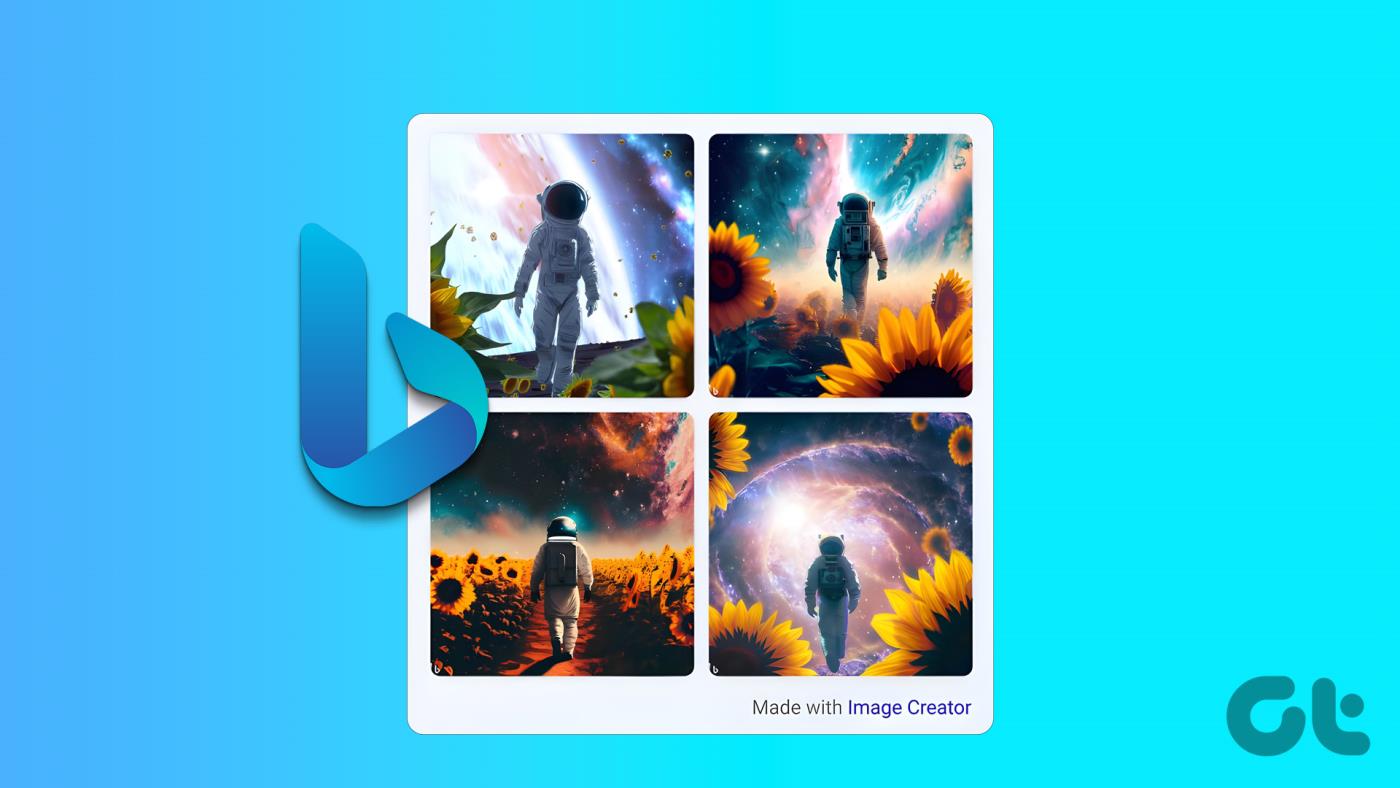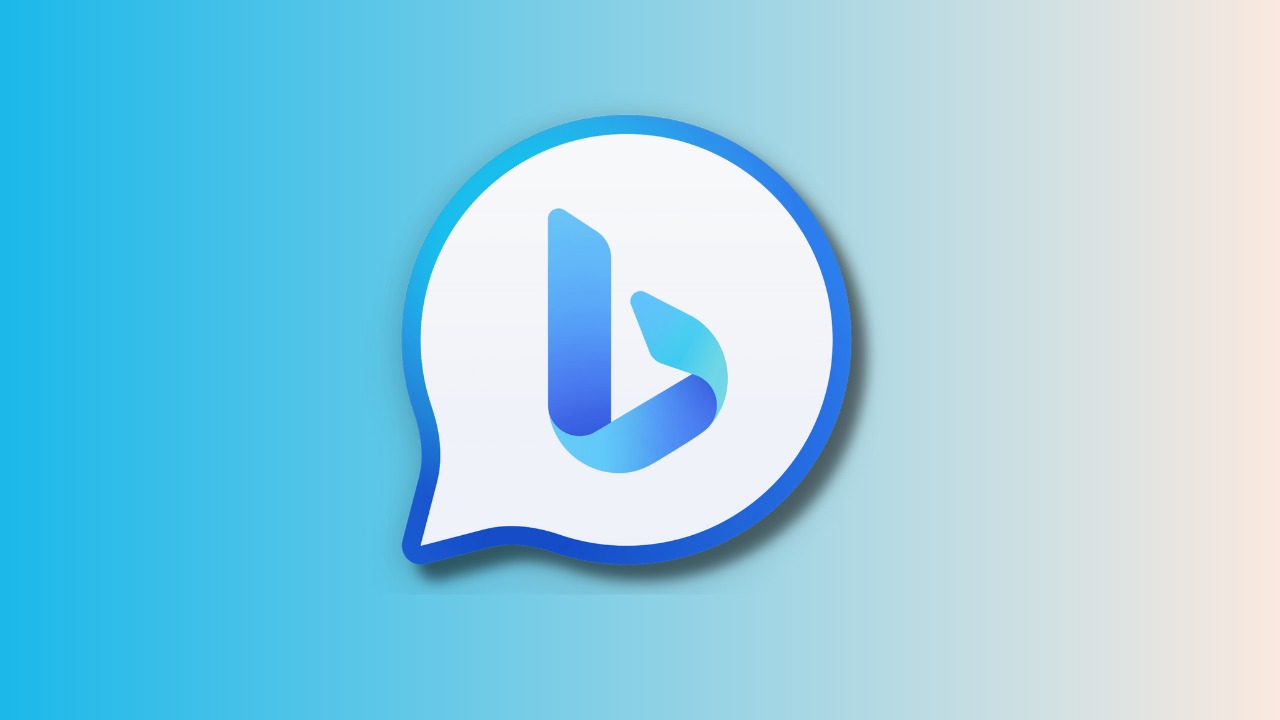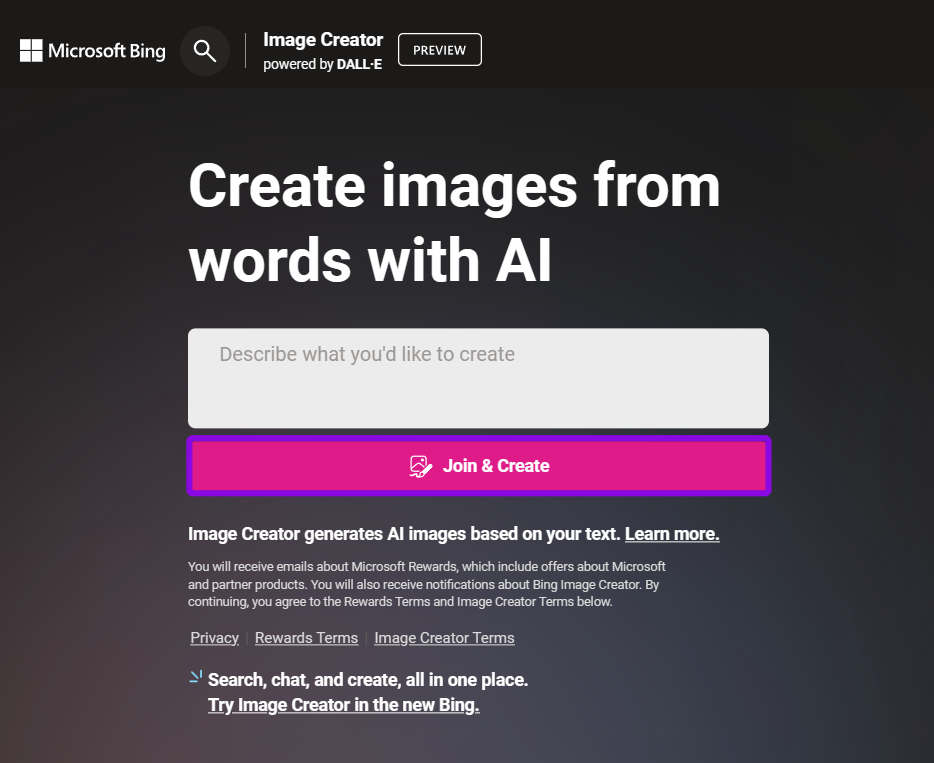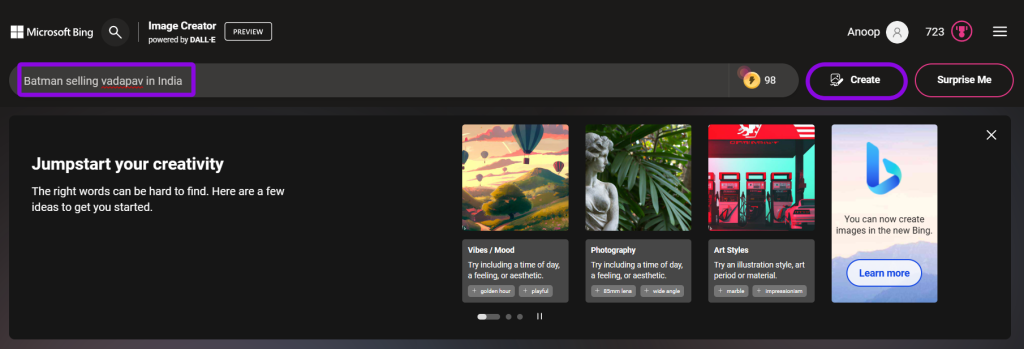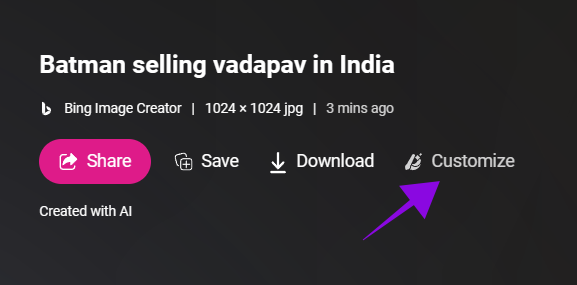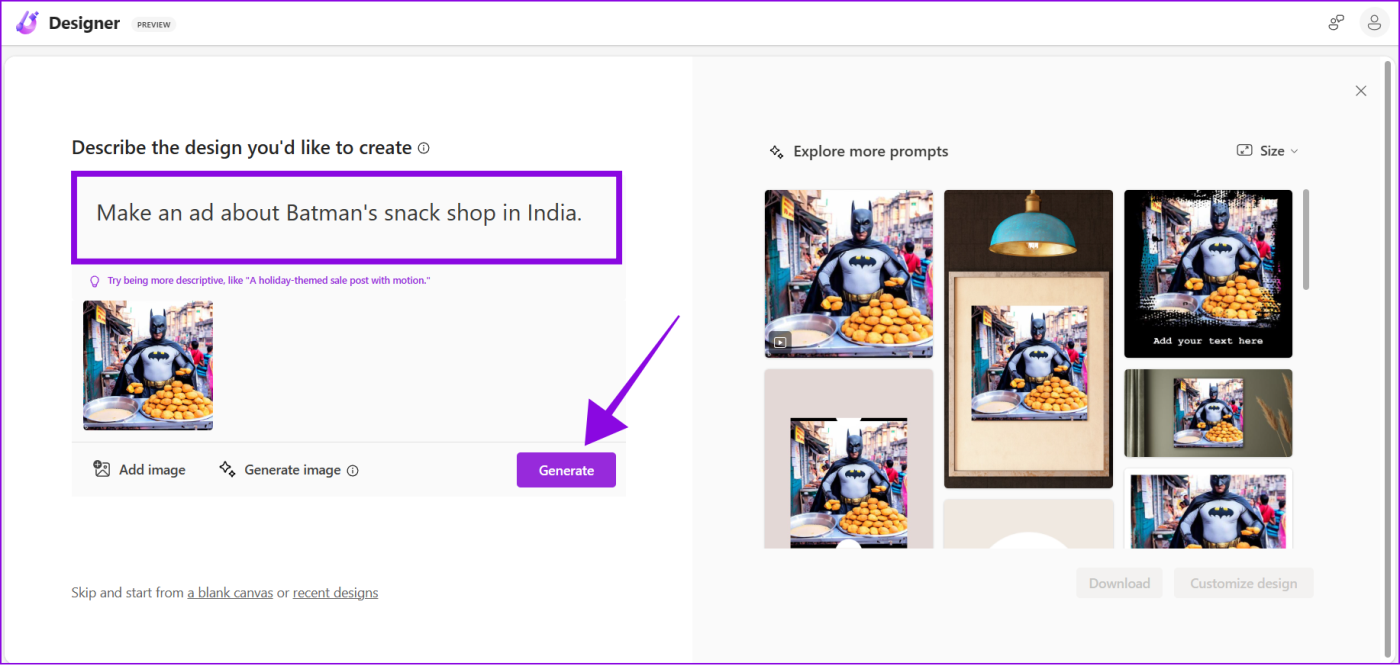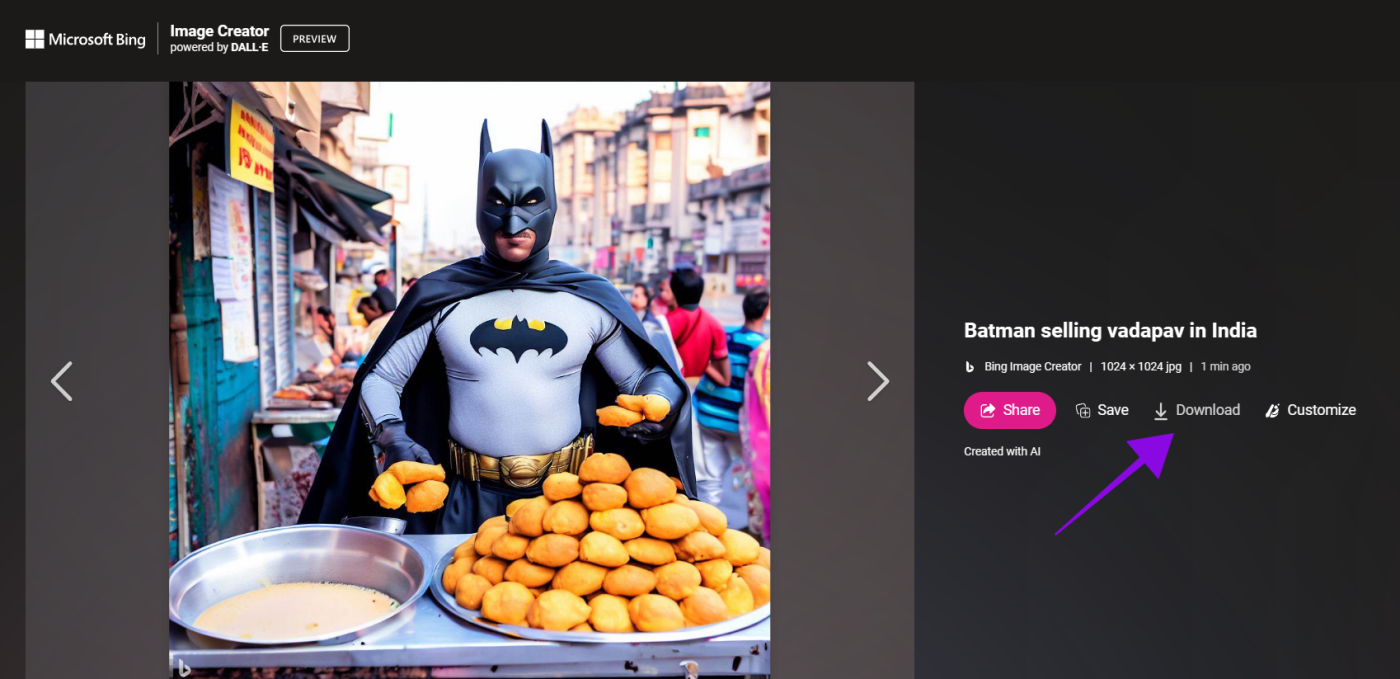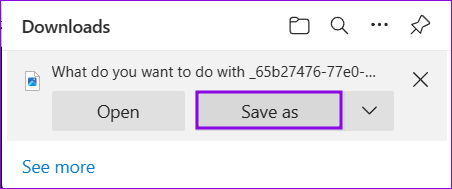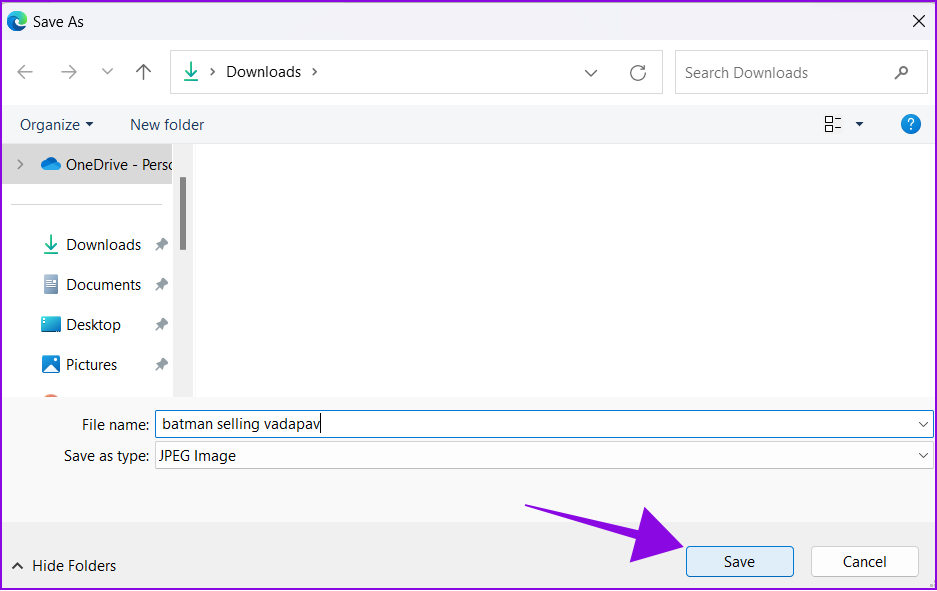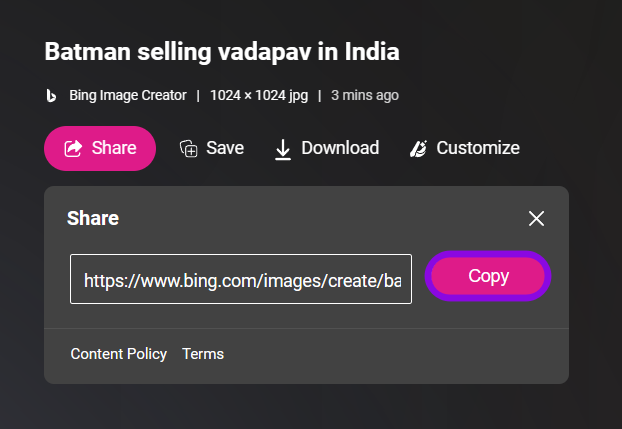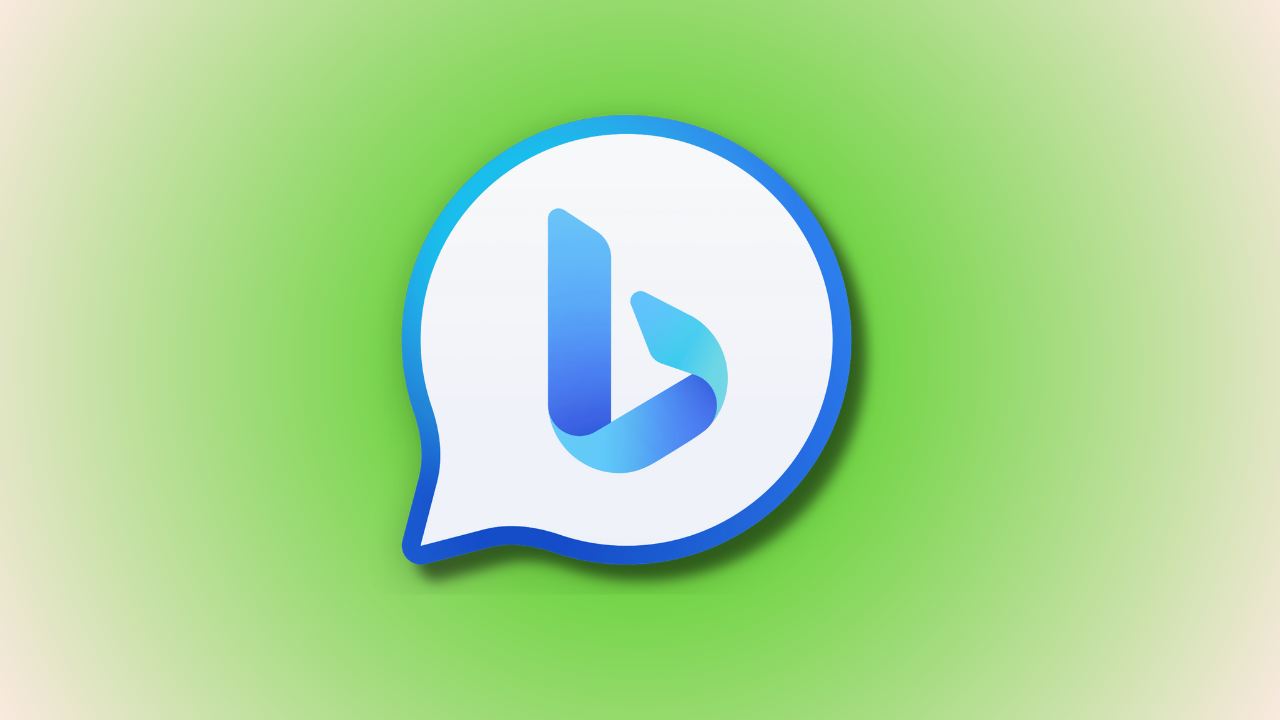AI が定着することは間違いありません。AI ツールを使用すると、生産性を向上させたり、芸術的な思考を実現したりできます。多くの AI テキストから画像へのジェネレーターの中でも、Dall-E と Midjourney は人気のあるものです。しかし現在、Microsoft は Bing Image Creator による AI 画像生成に挑戦しようとしています。
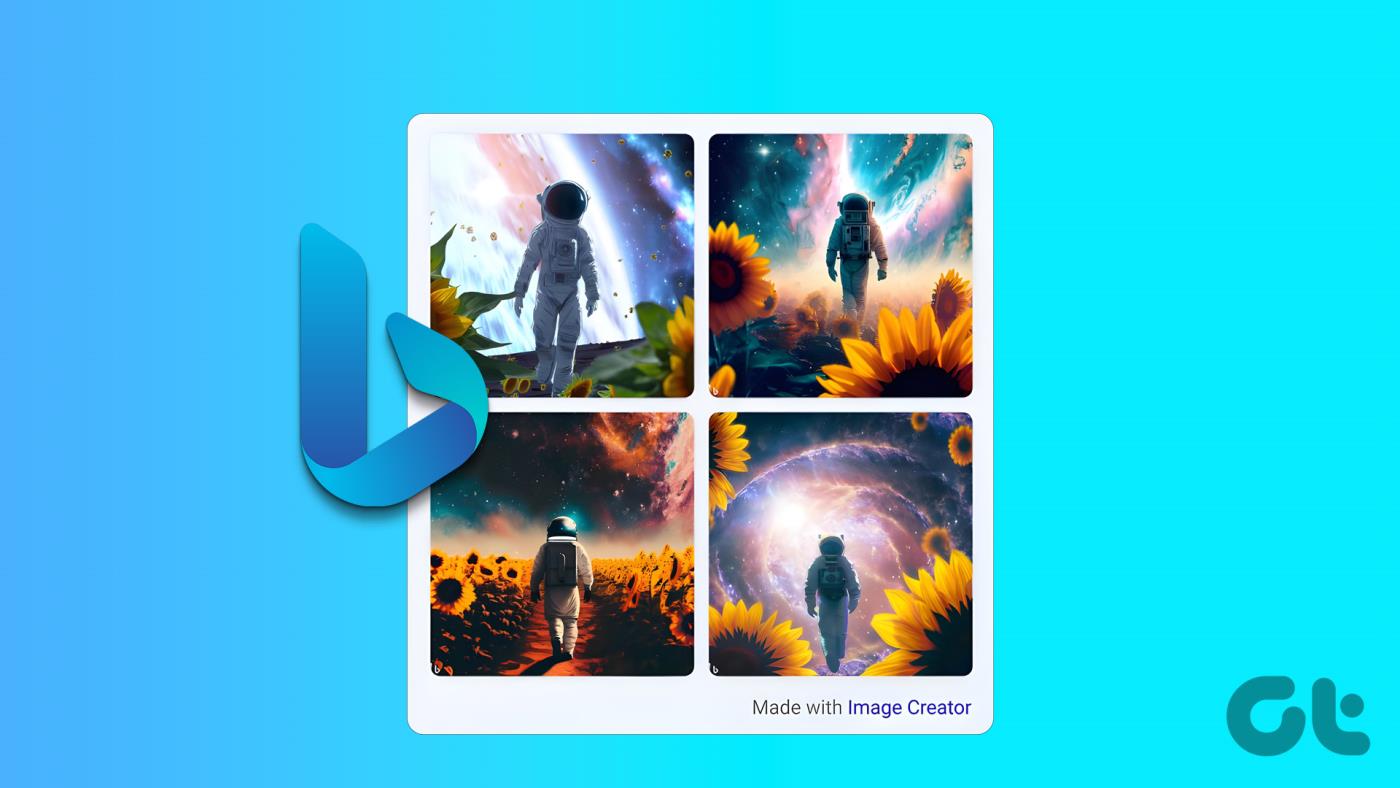
Bing Chatを皮切りに 、Microsoft は自社のサービスの多くに AI を統合してきました。このガイドでは、Bing Image Creator について知っておくべきことをすべて説明し、クールな画像を作成する方法を説明します。始めましょう。
Bing Image Creatorとは何ですか
Bing Image Creator は、検索エンジン Bing のユーザー ベースを拡大するための Microsoft の取り組みです。OpenAI の Dall-Eに基づく Bing AI 画像ジェネレーターにより、ユーザーはサブスクリプション料金なしで同じサービス機能を使用できます。それとは別に、Bing の AI ツールを Dall-E よりも使用することには、さらにいくつかの利点があります。
- 毎週の制限を超えてもイメージを作成する機能。
- Microsoft Rewards ポイントを使用して画像の生成速度を向上させます。
- Microsoft Designer との統合により、さらにカスタマイズできます。
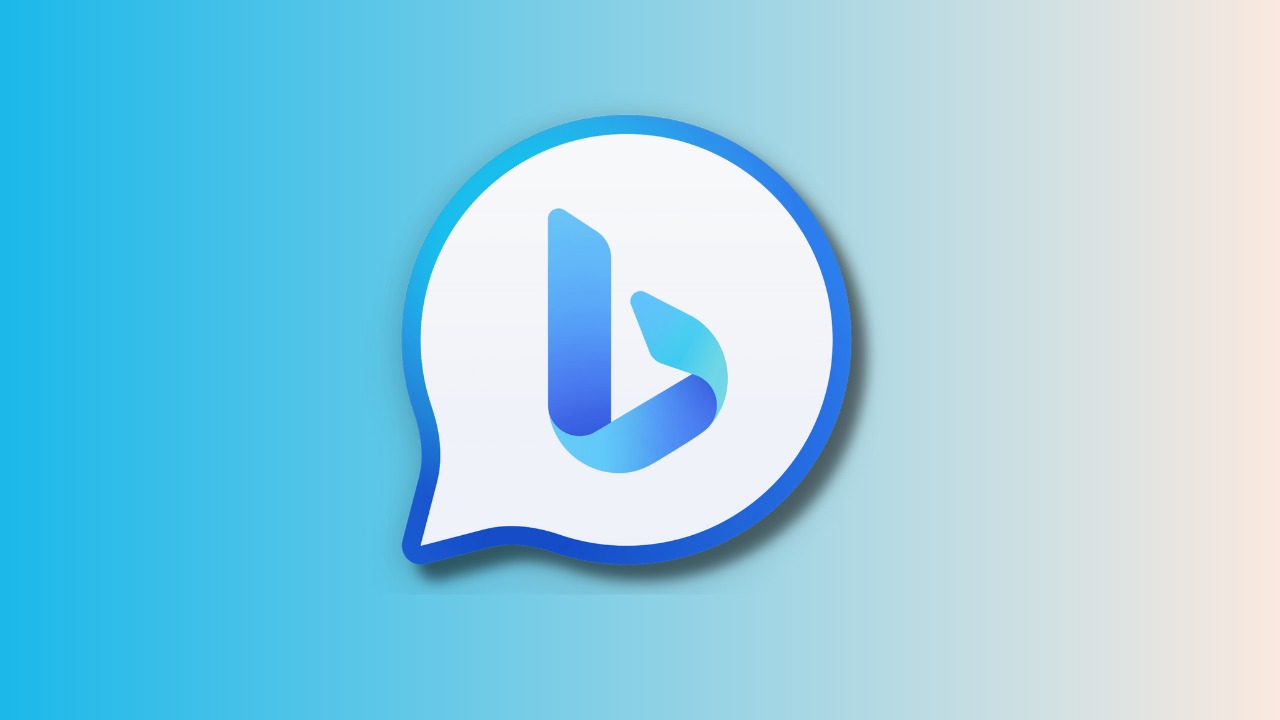
このガイドの執筆時点では、Bing Image Creator はまだ開発中であるため、出力でいくつかのエラーが発生する可能性があります。現在、ユーザーは英語のプロンプトを使用して画像を生成し、 Edge ブラウザでこのサービスにアクセスすることのみができます。その方法については、読み進めてください。
Bing Image Creator で画像を作成する方法
Bing AI 画像ジェネレーターでの画像の作成は、Bing Chat で会話するのと同じくらい簡単です。 Bing Image Generator の使用方法は次のとおりです。
Bing Image Creator でアカウントを作成する
ステップ 1:以下のリンクを使用して、Edge ブラウザーで Bing AI Image Creator を開きます。
Bing Image Creatorを開く
ステップ 2: [参加して作成] を選択します。
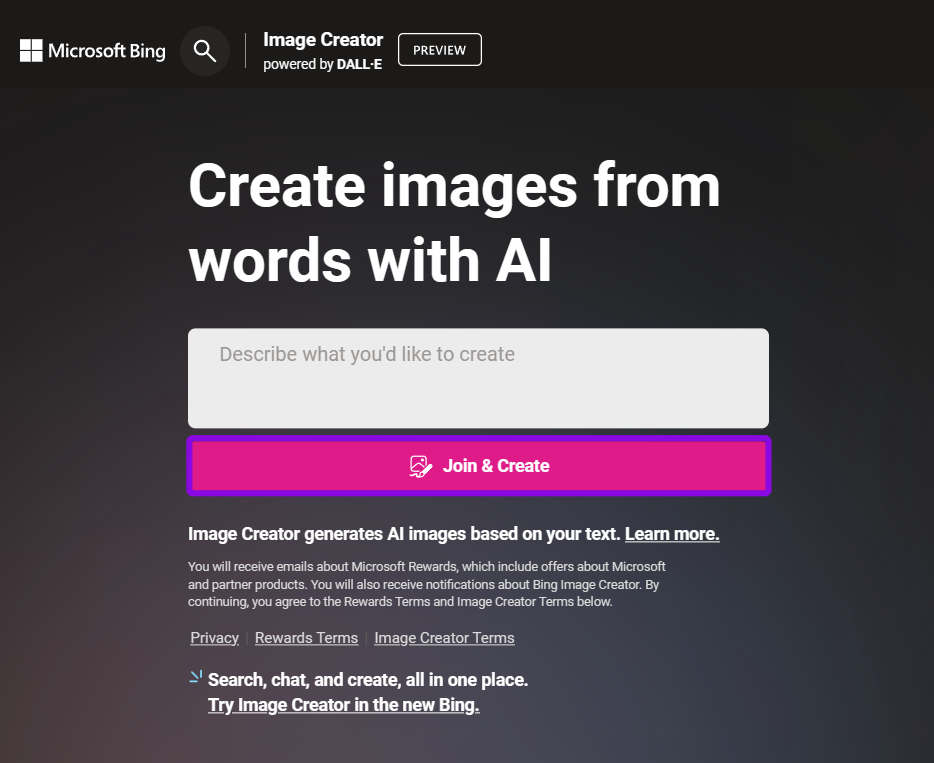
ステップ 3: Microsoft ID を使用してサインインします。 Edgeブラウザにログインしている場合は自動ログインされます。
ヒント: 持っていない場合は、[作成] を選択し、画面上の指示に従い、プロンプトが表示されたら必要な情報を共有します。
Bing Chat で画像を作成する
ステップ 1:以下のリンクを使用して、Edge で Bing Image Creator を開きます。
Bing Image Creatorを開く
ステップ 2: Bing AI を使用して AI アートを生成するには、ダイアログ ボックス内に必要な説明を入力します。
ステップ 3:プロンプトを入力したら、「作成」をクリックします。
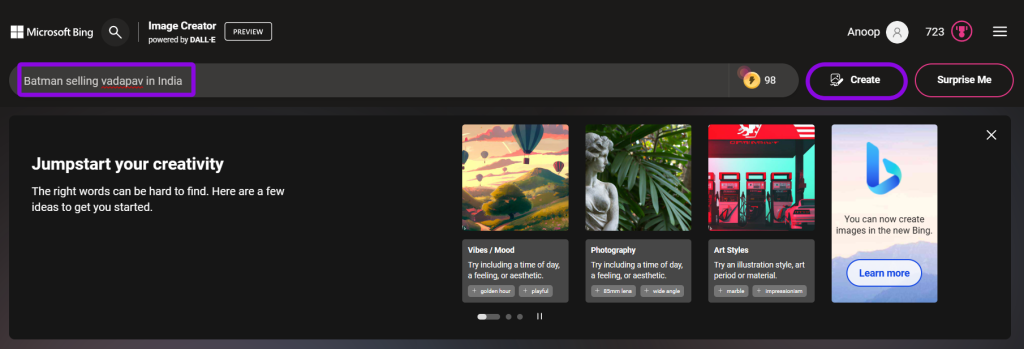
AI が要求された画像を生成するまで待ちます。さらに、右側のサイドバーから Bing Image Creator の履歴を確認できます。再度アクセスするには、いずれかをクリックします。
ヒント: 何を書いたらよいかわからない場合は、[サプライズミー] をクリックすると、AI が画像を作成します。 [アイデアの探索] タブから即時にアイデアを取得することもできます。
Bing AI Image Generator を使用して作成された画像を編集する
Dall-E とは異なり、Bing Chat で画像を作成した後に画像を編集するオプションはありません。ただし、 Microsoft Designer を使用して編集するオプションがあります。アクセス方法は次のとおりです。
ステップ 1:編集したい画像を開きます。
ステップ 2:「カスタマイズ」をクリックします。
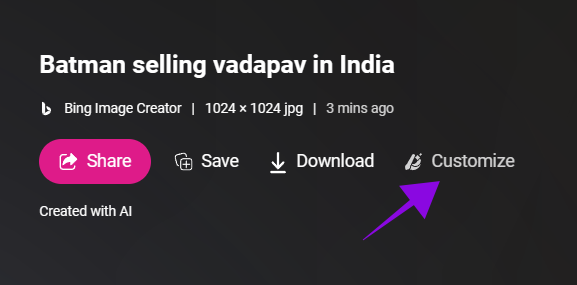
ステップ 3: Microsoft Designer にリダイレクトされます。ダイアログボックス内の変更内容を確認し、「生成」をクリックします。
ヒント: 変更について言及する前でも、Microsoft Designer の右側にいくつかの提案が表示されます。気に入った場合は、クリックして選択してください。
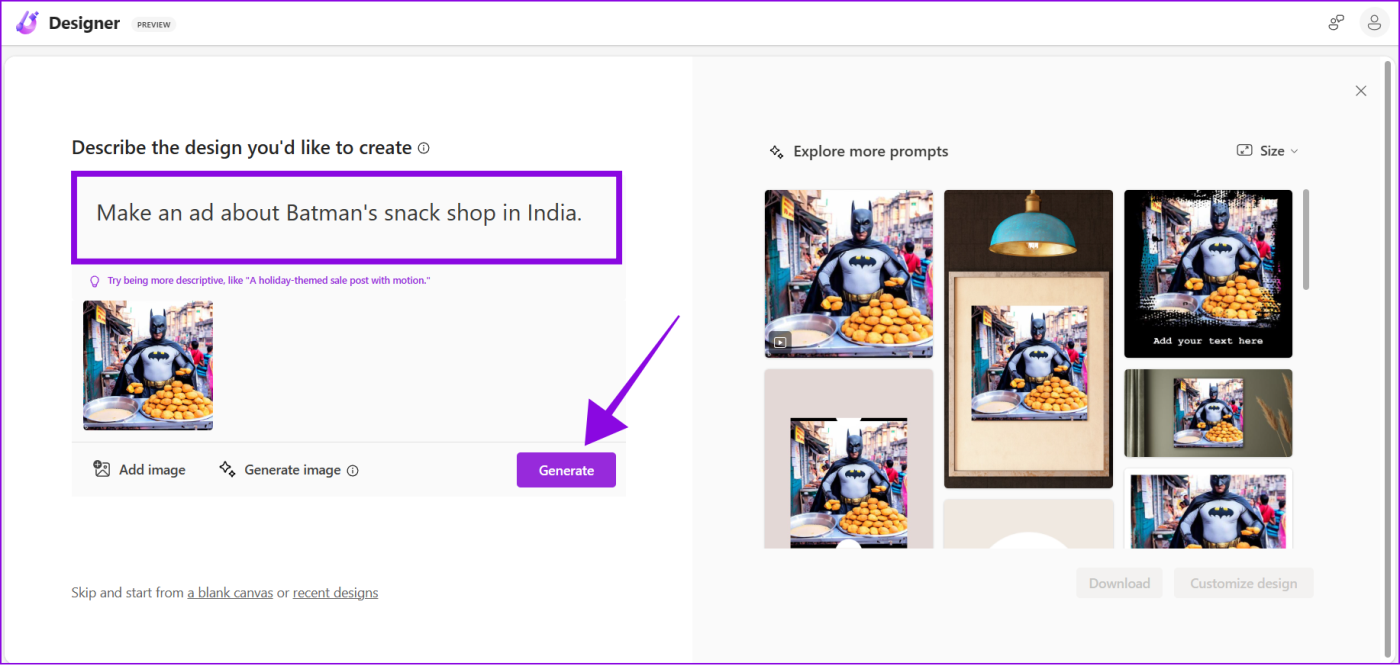
ただし、ユーザーが画像に編集を追加できる Dall-E と比較すると、これにはまだ改善の必要があります。一方、Microsoft Designer では、余白やグリーティング カードなど、画像の外側でのみ編集を行うことができます。
Bing AI Image Creator を使用して作成された画像をダウンロードする
ステップ 1: Bing AI 内で作成された画像を開きます。
ステップ 2:イメージをダウンロードするには、[ダウンロード] を選択します。
注:スマートフォンでは、3 つの点をタップして [ダウンロード] を選択します。
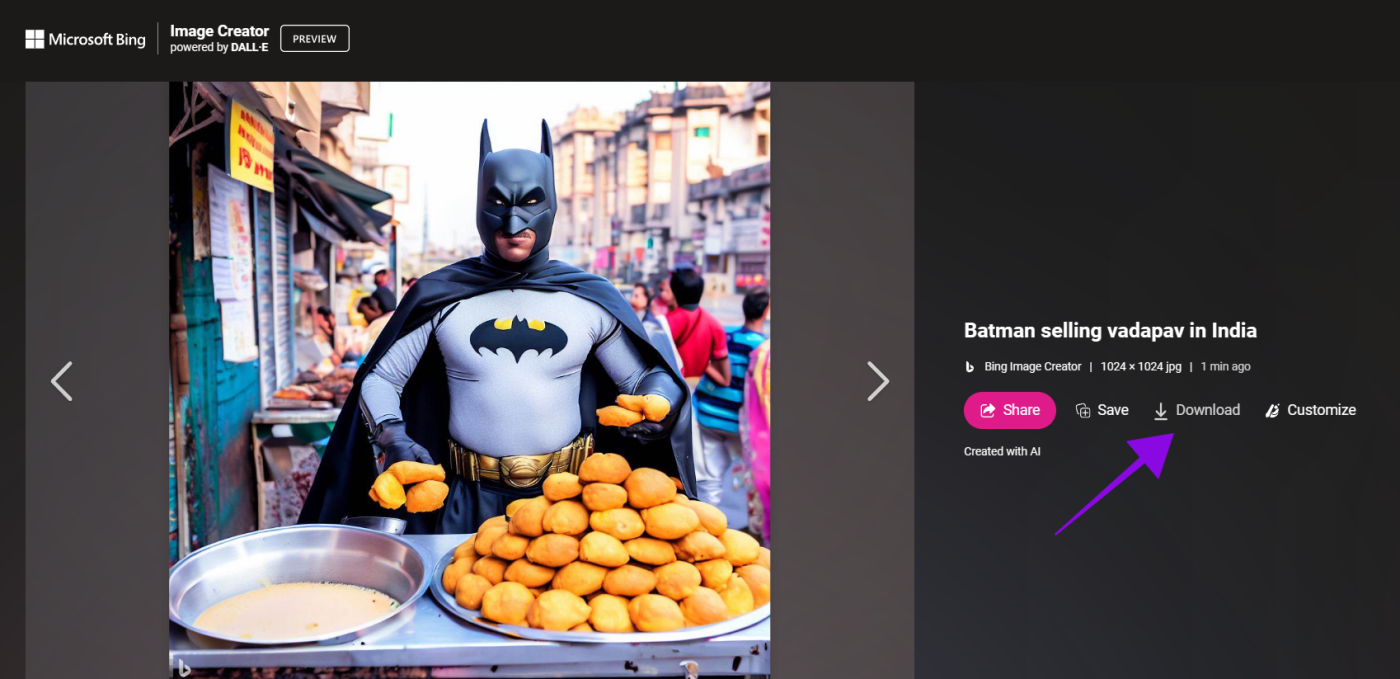
ステップ 3: [名前を付けて保存] を選択します。
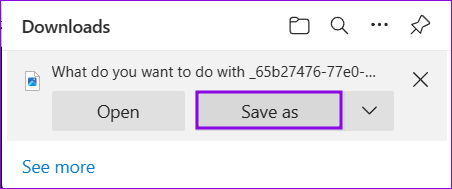
ステップ 4:場所を選択し、「保存」をクリックします。
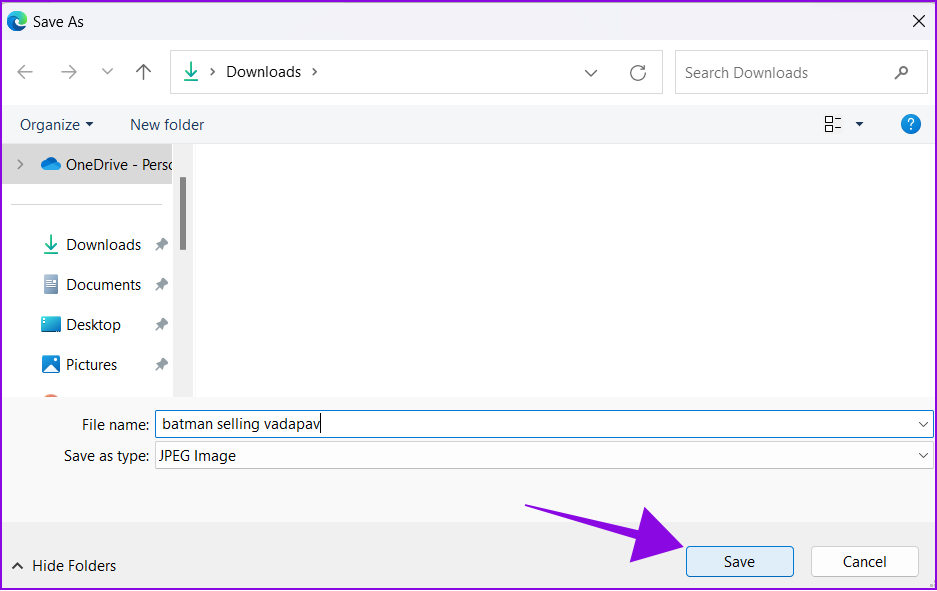
Bing AI Image Generator を使用して作成した画像を共有する
ステップ 1: Bing AI を使用して生成された画像を開きます。
ステップ 2: [共有] を選択します。

ステップ 3:「コピー」をクリックします。次に、この画像を共有したい人にリンクを送信します。
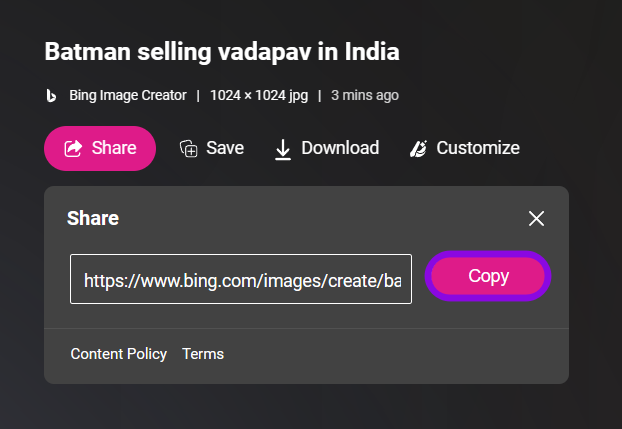
ユーザーはリンクを開いて作品にアクセスできます。それとは別に、[保存] を選択して、それらの画像をMicrosoft Edge コレクションに追加することもできます。
Bing Image Creator をより効率的に使用するためのヒント
新しい Bing Image Creator についてすべて理解できたので、留意すべきヒントをいくつか紹介します。
- プロンプトについて詳しく説明する: プロンプトについて詳しく説明すると、すべての AI モデルが最も効果的に機能します。形容詞、場所、さらにはデジタル アートやフォトリアリスティックなどの芸術的なスタイルを使用したり、特定のアーティストのスタイルに従うようにツールに要求することもできます。
- スペルミスを避ける:間違いがあると AI が混乱し、意図した結果が生成されなくなる可能性があるため、プロンプトでタイプミスをしないようにしてください。
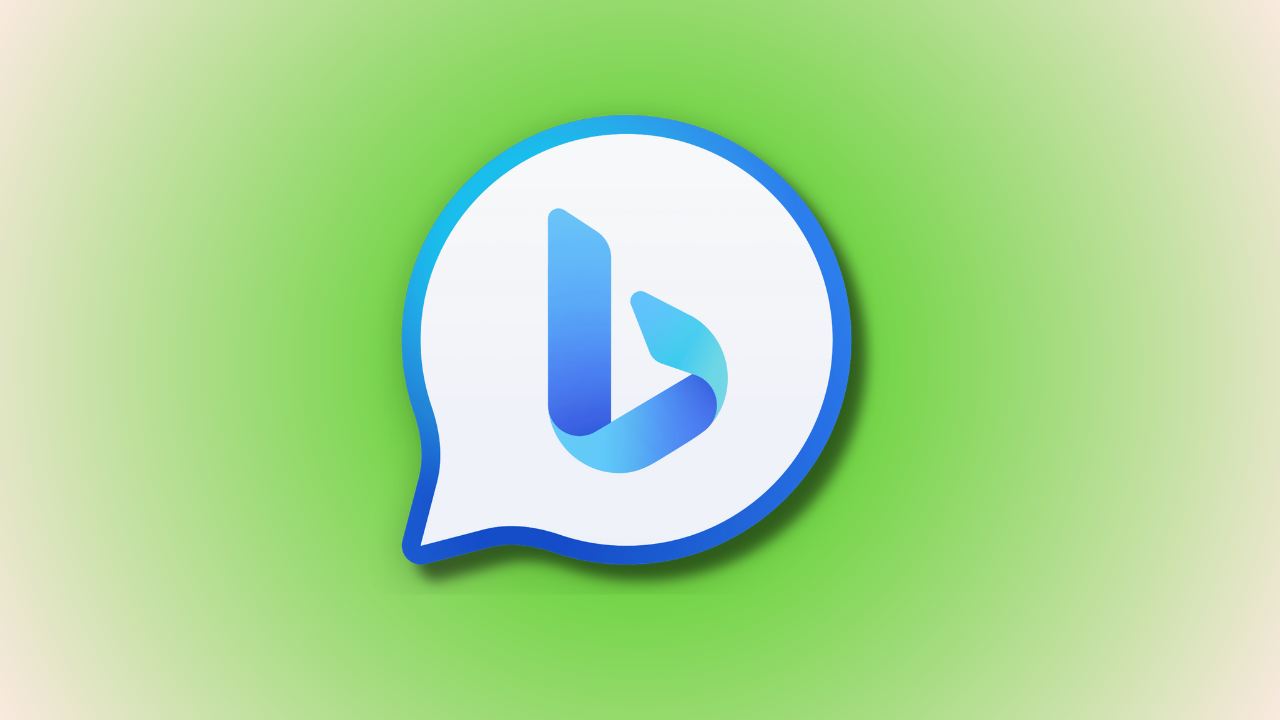
- Microsoft Rewards を使用する: ユーザーは、毎週のトークンを使い果たした後でも、Microsoft Rewards を使用して生成速度を向上させることができます。
- コンテンツ ポリシーに従ってください: Bing コンテンツ ポリシーに従っていない場合は、画像を生成できません。したがって、Bing AI Image Creator を使用する前に必ず確認してください。
Bing Image Creator に関する FAQ
1. Bing Image Creator を使用するための待機リストはありますか?
いいえ。Edge ブラウザーを使用して Bing Image Generator の使用を開始できます。順番待ちリストはありません。
2. Microsoft Bing Image Creator は著作権フリーですか?
Bing の公式利用規約ページによると、ユーザーは個人的かつ非営利目的であれば合法的に自分の作品を使用できます。
3. Bing Image Creator に制限はありますか?
ユーザーは、Bing Chat でイメージを作成するために 1 週間あたり 100 トークンを使用できます。トークンを使い果たすと生成速度は低下しますが、ユーザーは引き続きトークンを使用して AI アートを作成できます。
想像力を広げてください
AI 画像クリエイターは、何百万ものユーザーが芸術的スキルを持たずに想像力を実現できるようにしています。 Bing Image Creator の使用方法に関するガイドがお役に立てば幸いです。この AI ツールをより効率的に使用するための提案はありますか?以下のコメント欄でお知らせください。